在Word文档中,分页符顾名思义就是将内容分页的意思,分页符前后则是前一页面和后一页面。一般的Word文档是自动分页的,当一页可容纳的内容输入完毕后,自动跳转到下一页。但是如果需要在一个页面的其他位置就分页的话,怎么办?输入很多空白行吗?其实有一种插入分页符的方法,可以很便捷地解决这样的问题。下边就来演示一下插入分页符的操作方法。
Word文档插入分页符的两种操作方法教程:
第一种方法:
1、首先打开一个Word文档,随意输入如下图所示内容,之后想要不同颜色的字体分页显示,将光标停留在要分页的位置。
2、找到【页面布局】,之后可以看到【分隔符】。如下图所示:
3、点击可以看到下拉选项,选择【分页符】即可。结果显示下方,可以看到已经不同颜色的文字已经完成分页。
第二种方法:
1、同样是打开编辑好的Word文档,光标停留到分页位置,之后可以看到上方工具栏【插入】选项卡,如下图所示:
2、上方图片显示,可以看到【插入】下方的【分页】,之后点击即可轻松完成分页符插入操作,效果与第一种方法相同。
以上就是Word两种插入分页符的演示过程了,你学会了吗?也是很便捷的操作。希望能够掌握,对你今后的工作能有所帮助。